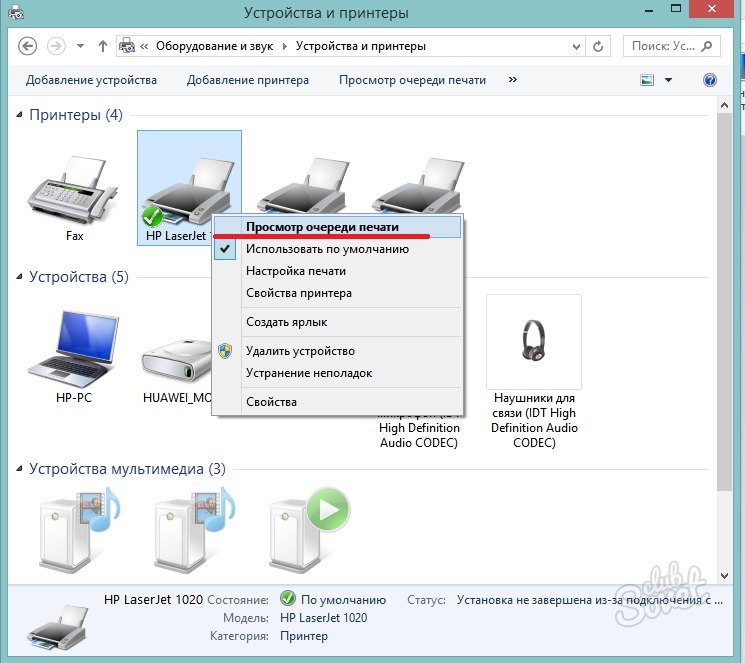В доме многих пользователей персональных компьютеров давно стоят принтеры. Это достаточно удобно, ведь вы в любой момент можете распечатать нужные вам документы и файлы, однако, в работе принтера зачастую можно наблюдать сбои и ошибки. Как пример, вам срочно потребовалось отменить печать, пока она не началась, либо принтер перестал отвечать на любые команды.
Как отменить печать на принтере: способ первый
Как правило, срочная отмена печати на принтере может потребоваться при системном сбое. Раньше это часто наблюдалось у старых моделей струйных принтеров, когда внезапно в блоке заканчивается бумага. Пользователю приходилось полностью перезагружать систему, а порой и не раз, чтобы принтер снова был в строю. Мало кто знает, но для этого можно просто убрать из очереди все текущие операции принтера.
- Сначала откройте трей вашего компьютера в проводнике справа снизу. Если принтер запущен, то вы обязательно увидите иконку принтера.
- Кликните по ней правой кнопкой мыши и выберете пункт “Открыть устройства и принтеры”.
- Вы попадаете сразу же на страницу всех запущенных процессов в принтере. Здесь нужно выбрать мышкой тот документ, который сейчас находится в печати.

- Затем кликните правой кнопкой и выберите из выпадающего списка пункт “Отменить”.

- Вы увидите такое окно с подтверждением ваших действий.

Вашему принтеру может потребоваться некоторое время, чтобы отменить печать, особенно, если он старый. Как только вы увидите полностью пустое окно – задачи отменены, можете приступать к обычному использованию компьютера и принтеров.

Как отменить печать на принтере: способ второй
Если в первом случае отменить печать не вышло, либо принтеры не отображаются в трее компьютера, то вам придется действовать иначе. Этот способ несколько дольше, но подразумевает запуск настроек принтера прямо из панели управления.
- Зайдите в “Мой компьютер” или “Компьютер”. Сделать это можно прямо в меню Пуск в проводнике.
- Обратите внимание на верхнюю часть окна, если у вас Windows 8 или 10. Там вы найдете кнопку “Открыть панель управления”.
- В остальных версиях системы панель управления находится сразу же в Пуске.

- Как только панель управления откроется, поставьте сортировку по категориям в правом верхнем углу, чтобы вам было легче найти нужную. Кликните на строку “Просмотр устройств и принтеров”.

- Тут в разделе “Принтеры” отыщите тот принтер, печать в котором вам нужно отменить в данный момент. Это очень просто: прочитайте название каждого и кликните правой кнопкой на нужный.
- Выберете строку “Просмотр очереди печати”. Теперь повторите все действия из первого пункта статьи. Так вы откроете принтеры, даже если в трее они не отображены.
Конечно же, существует еще ряд рекомендаций по остановке печатей документов:
- Если вы не можете открыть принтер, чтобы отменить печать, то он может быть занят другим процессом. Вам потребуется открыть Диспетчер Задач, в нем найти процесс, который не дает открыться принтеру. Чаще это текстовые редакторы, в которых произошла ошибка;
- В крайнем случае выполните перезагрузку компьютера экстренно, нажав на клавишу питания и удерживая ее. Принтер стоит перезагружать только когда компьютер выключится;
- Не забывайте проверять количество бумаги до печати, чтобы казусов с ошибками принтеров не возникало;
- Крайне нежелательно отключение принтера при запущенном процессе, это может фатально навредить его конфигурации. В дальнейшем оборудование просто откажется запускаться снова.